谷歌浏览器看不到验证码怎么办
来源:
浏览器大全网
发布时间:2023年06月10日 11:00:04
谷歌浏览器看不到验证码怎么办?在登录部分网页的时候,为了保证是真人用户,会要求用户填写图片验证码。不少用户在使用谷歌浏览器登录网页的时候发现图片验证码无法正常显示,这是因为用户关闭了网站图片显示的功能。下面小编带来谷歌浏览器验证码不显示解决方法,出现这个问题的用户可以前来阅读下面的分享。
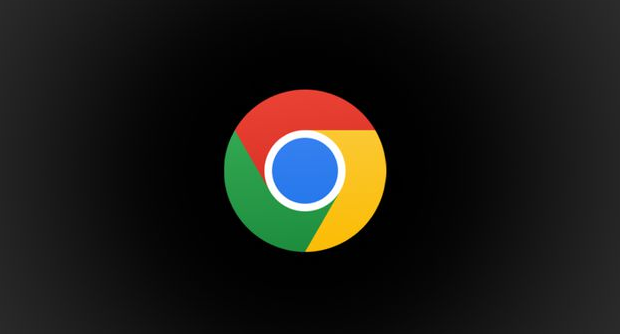
谷歌浏览器验证码不显示解决方法
1、首先我们打开谷歌浏览器,在浏览器右上角点击由三个点组成的图标打开菜单窗口,在窗口中找到并点击“设置”选项。
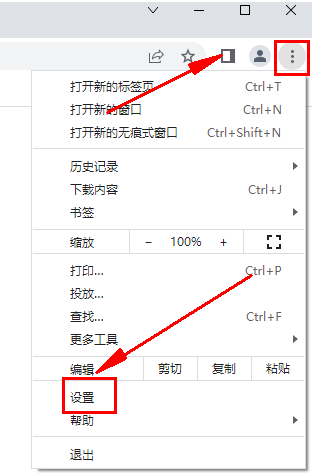
2、此时我们会进入谷歌浏览器的设置页面,在页面左侧的菜单栏中点击“隐私设置和安全性”选项。

3、此时谷歌浏览器会自动定位到“隐私设置和安全性”设置项,点击下方的“网站设置”。
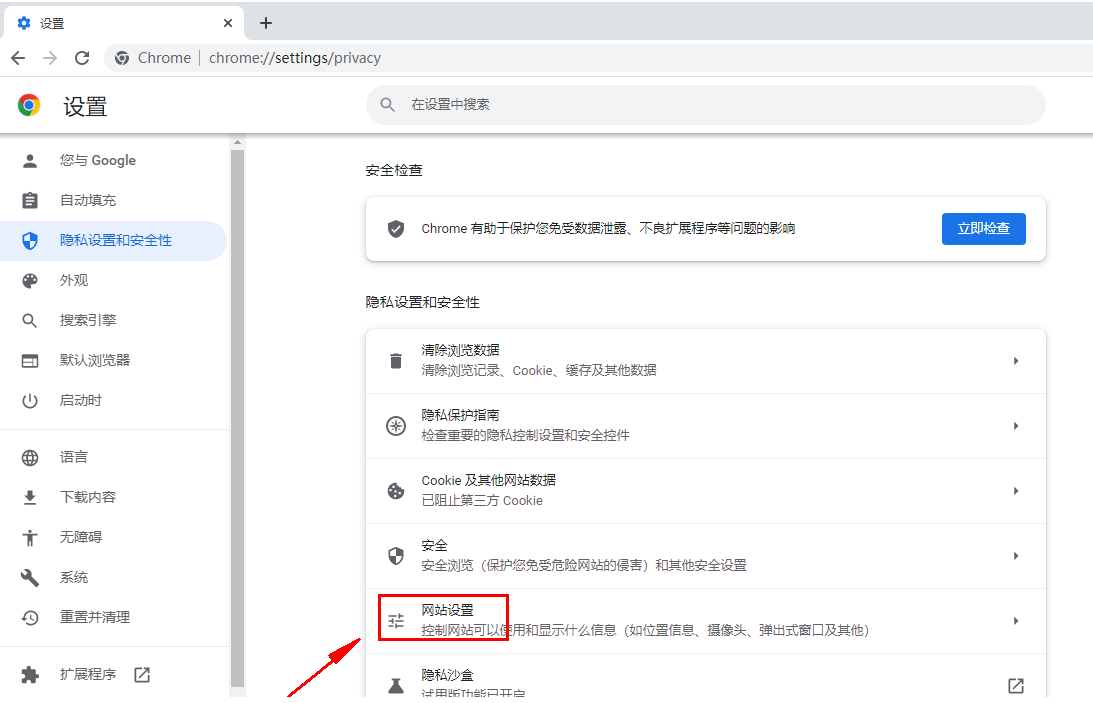
4、这时会进入网站设置页面中,在下面的列表中找到并点击“图片”这一项。

5、进入图片设置页面后应该可以看到当前的状态是“不显示任何图片”,点击右侧的开关将其修改为“显示全部”就可以了。
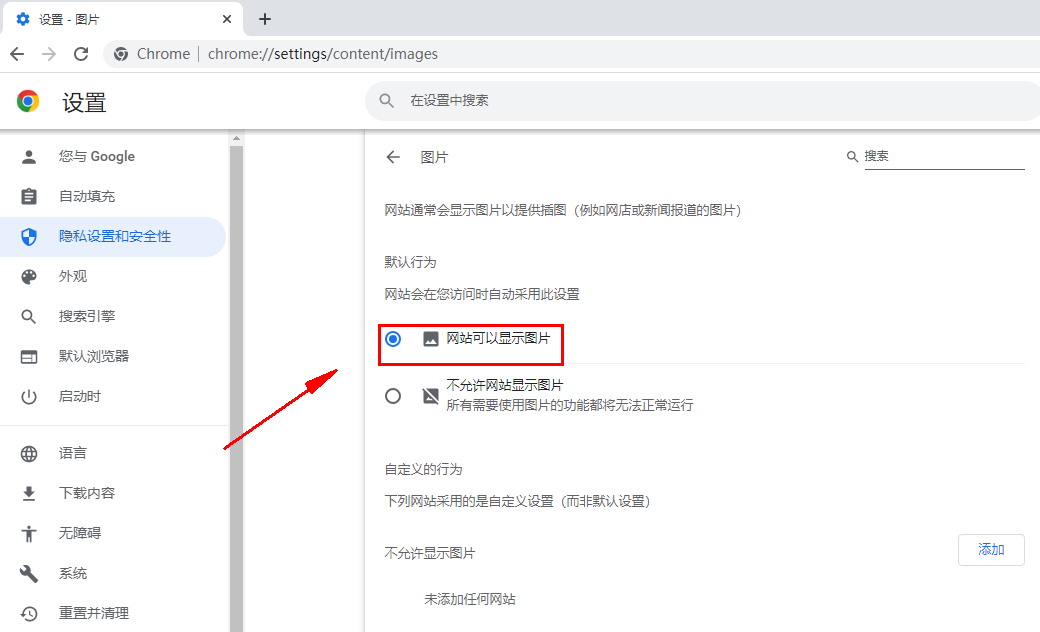
关于【谷歌浏览器看不到验证码怎么办 谷歌浏览器验证码不显示解决方法】的了内容就分享到这里了,更多精彩谷歌浏览器教程,请期待浏览器大全网下一期分享。
 下载推荐
下载推荐








